
O Excel é realmente incrível. Lembre-se: ele é incrível. Estamos num período (2019) onde muita gente tem feito investimentos financeiros. Porém, nem todos sabem como calcular seus ganhos através de planilhas. Sendo assim, iremos ensinar a você, por meio da função VFPLANO, aprender como calcular rendimentos no Excel.
Só uma informação muito importante: é fácil demais.
Baixe a planilha para acompanhar o tutorial logo abaixo:
Como Calcular Rendimentos no Excel
A maioria dos investimentos trabalha com juros compostos e isso é o que atrapalha muita gente porque muitos não sabem como calcular.
“O juro composto é a oitava maravilha do mundo. Aqueles que o entendem, ganham. Aqueles que não entendem, pagam. ” Einstein.
Mas vamos deixar de conversa e vamos para a prática.
Sendo assim, imagine que você deseja investir um valor de R$ 10.000,00 durante 01 ano e tem os valores de rendimentos mensais. Mas, como saber quanto será o faturamento final?
Vamos calcular rendimentos no Excel por meio da função VFPLANO.
Cadastre seu e-mail aqui no blog para receber em primeira mão todas as novidades, posts e videoaulas que postarmos.
Receber conteúdos de Excel
Preencha abaixo para receber conteúdos avançados de Excel.
Fique tranquilo, seu e-mail está completamente SEGURO conosco!
Clique na célula C17 e digite =VFPLANO(
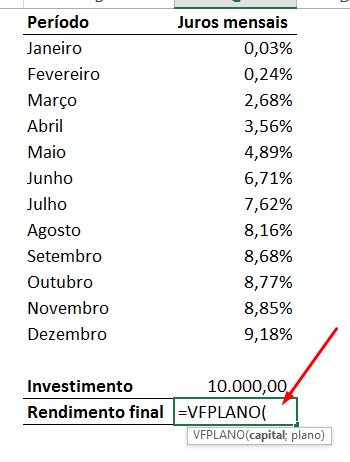 O primeiro argumento que devemos informar a função é o Capital, ou seja, quanto vamos investir ou pegar emprestado (se for o caso). Clique, portanto, na célula C16 que é nosso investimento.
O primeiro argumento que devemos informar a função é o Capital, ou seja, quanto vamos investir ou pegar emprestado (se for o caso). Clique, portanto, na célula C16 que é nosso investimento.
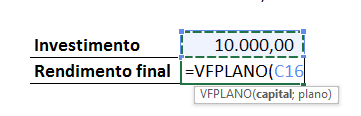
O outro argumento é o Plano, ou seja, as taxas de juros acordadas. Selecione este intervalo:
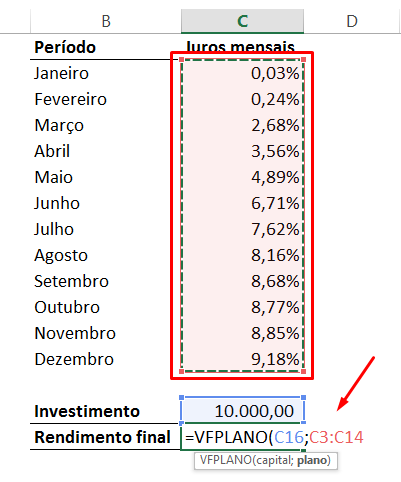
Posteriormente, Pressione Enter para obter seu resultado:
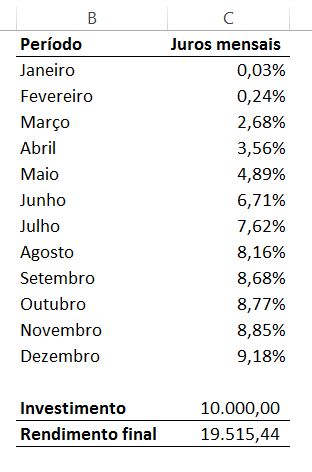
No entanto, se você investir R$ 10.000,00 durante 12 meses com essas taxas de juros (fictícias para nosso exemplo), você vai ter um retorno de R$ 19.515,44.
Um bom retorno, não? Repita o cálculo e veja com quanto tempo demora para concluir?
Demorou 3 segundos? A função VFPLANO é realmente muito boa.
Curso de Excel Completo do Básico ao Avançado.
Quer aprender Excel do Básico ao Avançado passando por Dashboards? Clique na imagem abaixo e saiba mais sobre este Curso de Excel Completo.
Por fim, deixe seu comentário sobre o que achou, se usar este recurso e você também pode enviar a sua sugestão para os próximos posts.
Até breve!
Aprenda mais sobre Excel:
- Criar classificação do campeonato no Excel. Fácil fácil
- Recurso importante! Como preencher células em Branco Automaticamente no Excel
- Como criar um Gráfico em cascata no Excel. Apaixone-se!
- Como fixar Data Hoje no Excel – Chega de atualizar isso manualmente
- Caixa de listagem com múltipla escolha no Excel














